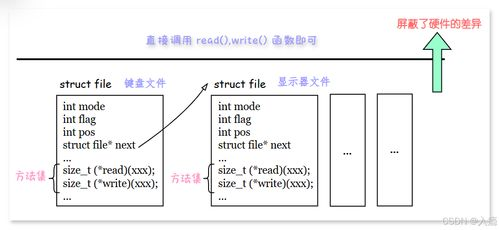视频编辑怎么调整视频播放速度?
视频编辑怎么调整视频播放速度?
在如今的数字时代,视频已成为我们生活中不可或缺的一部分。无论是制作创意短视频、记录生活点滴,还是进行专业的影视创作,调整视频播放速度都是一项非常实用的技能。它能够为视频增添独特的魅力,创造出不同的视觉效果。那么,该如何在视频编辑中调整视频的播放速度呢?
调整播放速度的作用
调整视频播放速度可以带来截然不同的观看体验。加快播放速度,能让视频呈现出快节奏的动感效果,常用于制作搞笑视频、快进展示教程步骤等场景,能在短时间内传递大量信息,使观众迅速抓住重点。放慢播放速度,则能将瞬间的精彩细节放大,营造出唯美、浪漫或紧张的氛围,常用于体育赛事精彩瞬间回放、展现自然美景的慢动作等。
常用软件调整方法
剪映
剪映是一款操作简单、功能强大的视频编辑软件,深受广大用户喜爱。打开剪映,导入需要编辑的视频素材到时间轴上。点击视频片段,在底部菜单栏中找到“剪辑”选项。进入剪辑页面后,就能看到“变速”按钮,点击它。在变速界面,用户可以通过拖动滑块来自由调整视频的播放速度,还能选择不同的变速效果,如常规变速、曲线变速等。调整完成后,点击“对勾”保存设置即可。
Adobe Premiere Pro
这是专业视频编辑领域的常用软件,功能十分丰富。将视频素材导入到项目面板,然后拖到时间轴上。选中要调整速度的视频片段,右键单击,在弹出的菜单中选择“速度/持续时间”选项。在弹出的对话框中,可以直接输入速度百分比来精确调整播放速度,也可以通过拖动滑块进行大致调整。如果想要实现速度变化的动画效果,可以在“速度/持续时间”对话框中勾选“启用时间重映射”,然后在时间轴上对速度关键帧进行设置。
调整时的注意事项
在调整视频播放速度时,有一些细节需要注意。如果加快播放速度,要确保视频内容在快速播放下仍然能够被观众理解,避免出现信息丢失或画面过于模糊的情况。而放慢播放速度时,要留意视频的流畅度,因为有些素材在慢放时可能会出现卡顿现象,此时可以尝试提高视频的帧率或进行补帧处理。此外,还可以结合音频的调整,使视频和音频的节奏相匹配,增强整体的视听效果。
调整视频播放速度是视频编辑中一项重要且有趣的操作。通过合理运用这一技巧,能够让视频更加生动、富有创意。无论是使用简单易用的手机软件,还是功能强大的专业工具,都可以轻松实现视频播放速度的调整,为自己的作品增添独特的魅力。